특정 웹 사이트를 차단하고 싶으시다면, 안드로이드에서 호스트 파일을 편집하기만 하면 됩니다. 하지만 이 작업을 수행하려면 호스트 파일을 편집할 수 있는 루트 액세스 권한이 있어야 합니다. 기기가 루팅되지 않은 경우 필요에 따라 호스트 파일에 액세스하거나 편집할 수 없습니다. 하지만 VPN 기반 가상 호스트 파일을 사용하면 몇 번의 클릭만으로 원하는 웹사이트나 IP 주소를 리디렉션하거나 차단할 수 있습니다. VPN 기반 호스트 파일의 장점은 루트 액세스 권한이 필요하지 않고 효율적으로 작동한다는 것입니다.
관련: Adblock Plus와 유블럭 오리진 중 어떤 것을 선택해야 할까요?
애드블로킹 앱 대 호스트 파일 광고 차단
네이티브 광고 차단 앱(예: AdAway)과 VPN 기반 광고 차단 앱(예: 아래 앱)은 모두 비슷한 방법으로 광고를 차단합니다. 즉, ‘호스트’ 파일을 수정하는 것입니다. 하지만 호스트 파일을 변경하는 방식은 다릅니다.
Adaway는 특정 서버에 도달하기 위해 시스템이 사용해야 하는 주소와 서버 이름을 일치시키는 목록이 포함된 Android의 내부 호스트 파일을 수정합니다. 하지만 안드로이드 제한으로 인해 내부 호스트 파일을 수정하려면 루트 액세스 권한이 필요합니다. 이것이 바로 Adaway와 같은 앱에 루트 액세스 권한이 필요한 이유입니다.
반면, VPN 기반 광고 차단기(예: DNS66)는 로컬 VPN 연결을 생성합니다. 앱이 로컬 VPN 연결을 생성하면 모든 인터넷 트래픽이 해당 앱을 통해 라우팅됩니다. 그리고 모든 트래픽과 패킷이 앱의 로컬 VPN 연결을 통해 라우팅되기 때문에 패킷을 모니터링하고 가상 호스트 파일 및 기타 매개 변수를 사용하여 패킷을 차단할지 여부를 결정할 수 있습니다.
Adaway와 DNS66은 모두 호스트 기반 광고 차단 서비스입니다. 유일한 차이점은 Adaway는 내부 호스트 파일을 변경하는 반면 DNS66은 외부에서 호스트 필터를 추가한다는 점입니다.
또한 Adaway는 호스트 파일만 수정하기 때문에 DNS66과 같은 앱보다 속도가 조금 더 빠르고 배터리 소모가 적습니다. 또한 Adaway는 다른 앱보다 광고를 더 잘 차단합니다. 하지만 Adaway를 이용하려면 안드로이드 디바이스를 루팅해야 하는데, 이는 많은 사용자들에게 큰 걸림돌입니다. 따라서 루트 없이 안드로이드에서 웹 사이트를 차단하려면 VPN 기반 호스트 파일 편집기가 가장 좋고 유일한 옵션입니다.
궁금한 점이 있으시다면, 아래에서 최고의 VPN 기반 호스트 파일 편집기 앱과 사용 방법을 확인하세요.
관련: Android에서 성인 콘텐츠를 차단하는 6가지 방법 (동영상)
루트 없이 안드로이드 호스트 파일 편집하기 1. VPN 호스트
VPN Hosts는 간단한 오픈 소스 앱으로, 자신만의 가상 호스트 파일을 생성하고 이를 사용하여 웹사이트와 IP 주소를 차단하거나 리디렉션할 수 있습니다. 이 앱에는 그다지 많은 기능이 없으며, 매우 최소한의 기능만 제공하며, 한 가지 기능만 제대로 수행합니다. 이 앱의 장점은 IPv6 주소를 지원하며(LTE를 사용하는 경우 매우 유용함) 호스트 파일에 와일드카드 항목을 사용할 수 있다는 것입니다.
가격: 이 앱은 공식 깃허브 페이지에서 무료로 다운로드할 수 있습니다. 앱이 마음에 들고 개발자를 후원하고 싶다면 구글 플레이 스토어에서 동일한 앱을 $2.99에 구매할 수 있습니다.
루트 없이 VPN 호스트를 사용하는 방법?
VPN 호스트 사용은 매우 간단합니다. 호스트 이름과 IP 주소가 포함된 텍스트를 생성하고 앱에서 선택한 다음 로컬 VPN을 켜기만 하면 됩니다.
필요에 맞게 주소를 수정하고 Android 기기에 저장하세요. 아래 이미지에서 볼 수 있듯이, 저는 로컬 IP 주소를 가리켜 하나의 웹사이트(예: Google)를 차단하도록 수정했습니다.
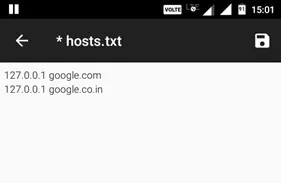
이제 앱을 설치하고 엽니다. 여기에서 “호스트 파일 선택” 버튼을 클릭합니다.
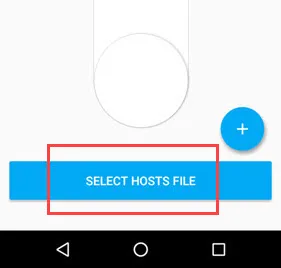
호스트 파일을 저장한 디렉토리로 이동하여 해당 파일을 선택합니다.
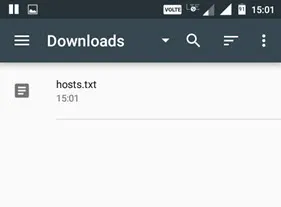
연결 요청 메시지가 표시됩니다. 계속하려면 “확인” 버튼을 탭하세요.
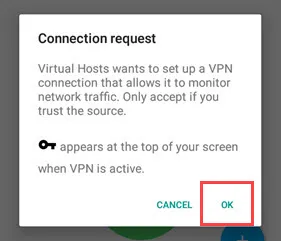
여기까지입니다. 위의 작업으로 호스트 파일이 추가되고 로컬 VPN 서비스가 시작됩니다. 이 시점부터 호스트 파일에 추가된 모든 IP 주소는 호스트 파일에 따라 차단되거나 리디렉션됩니다.
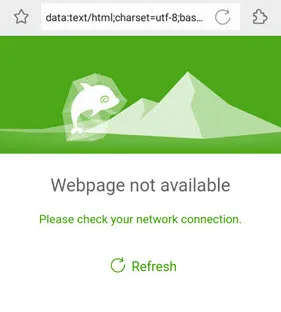
2. DNS66
DNS66은 무료 오픈 소스라는 점에서 VPN 호스트와 매우 유사합니다. 하지만 DNS66은 훨씬 더 풍부한 기능을 제공하며 사용자 지정 및 사전 결정된 호스트 파일을 사용하여 웹사이트와 광고를 리디렉션하거나 차단합니다. 물론 자체 호스트 파일을 사용하여 웹 사이트를 차단하고 리디렉션할 수도 있습니다. 이름에서 알 수 있듯이 이 앱을 사용하여 Android 기기에서 특정 DNS 서버를 사용하도록 강제할 수도 있습니다.
이 앱의 가장 좋은 점은 Adaway, Dan Pollock, MVPS 등과 같은 타사 호스트 파일을 사용하는 모든 광고를 차단하도록 사전 구성되어 있다는 것입니다. 원한다면 멀웨어에 감염되었거나 퍼지는 도메인을 차단할 수도 있습니다. 더 많은 호스트 소스는 Github의 위키에서 확인할 수 있습니다.
가격: 이 앱은 무료이지만 구글 플레이 스토어에서는 이용할 수 없습니다. F-Droid에서 다운로드할 수 있습니다.
관련: F-Droid 최고의 앱 10가지 (Google Play에 없음) DNS66을 사용하여 광고를 차단하는 방법은 무엇인가요?
먼저 앱을 다운로드하여 설치하세요. 설치 후 앱을 열고 “호스트” 탭으로 이동합니다.
여기에서 광고 및 멀웨어 도메인을 차단할 수 있는 모든 기본 호스트 파일을 확인할 수 있습니다. 웹사이트 또는 사용자 지정 호스트 파일을 추가하려면 “더하기(+)” 아이콘을 탭하세요.
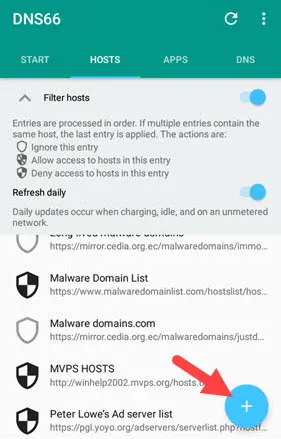
이제 제목 필드에 제목을 입력하고 웹사이트의 URL을 입력한 다음 드롭다운 메뉴에서 “거부” 옵션을 선택한 후 오른쪽 상단에 나타나는 “저장” 아이콘을 탭하세요. 여러 웹사이트와 IP 주소가 포함된 사용자 지정 호스트 파일을 추가하려면 두 번째 필드에 있는 ‘첨부파일’ 아이콘을 클릭하고 호스트 파일을 선택하세요.
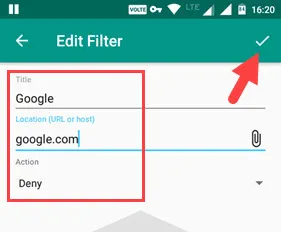
웹사이트 또는 호스트 파일 추가가 완료되면 다음과 같이 표시됩니다. 보시다시피 Google 차단을 선택했고 추가 웹 주소가 포함된 호스트 파일도 추가했습니다.
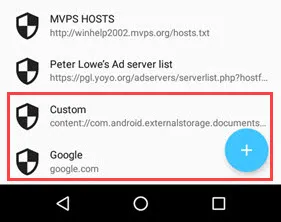
이제 메인 “시작” 화면으로 돌아가서 “시작” 버튼을 탭하세요.
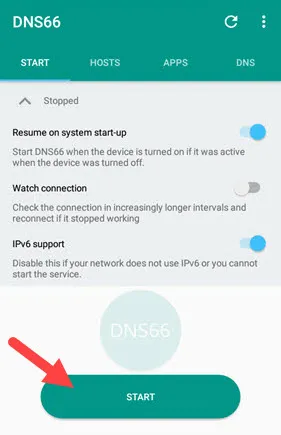
위의 작업을 수행하면 사용자 지정 호스트 파일 설정으로 로컬 VPN 연결이 시작됩니다. 변경 사항이 보이지 않는다면, 상단 탐색 모음에 나타나는 “새로고침” 아이콘을 탭하여 호스트 파일 설정을 새로고침하세요.
3. 노루트 방화벽
NoRoot 방화벽을 사용하면 가상 호스트 파일을 사용하는 웹사이트를 차단하는 글로벌 필터를 생성할 수 있습니다. 그 외에도 방화벽 역할을 하며 안드로이드 기기의 다양한 앱에서 들어오고 나가는 모든 트래픽을 규제합니다. 이 앱의 단점은 VPN Hosts 또는 DNS66에서처럼 사용자 지정 호스트 파일을 추가할 수 없다는 것입니다. 대신, 웹 사이트의 개별 IP 주소를 차단하려면 글로벌 또는 앱별 필터를 만들어야 합니다. 따라서 개별 웹 사이트를 차단하면서 인터넷에 액세스할 수 있는 앱과 액세스할 수 없는 앱을 적절하게 모니터링할 수 있는 앱을 찾고 있다면 NoRoot 방화벽이 적합합니다.
가격: 무료
노루트 방화벽 앱은 어떻게 사용하나요?
노루트 방화벽을 사용하여 웹 사이트를 차단하려면 먼저 해당 웹 사이트의 IP 주소를 알아야 합니다. 웹사이트의 IP 주소를 알기 위해 이 무료 서비스를 사용할 수 있습니다. IP 주소가 필요하면 앱을 열고 “글로벌 파일러” 탭으로 이동하세요.
여기에서 “새 사전 필터” 옵션을 탭합니다.
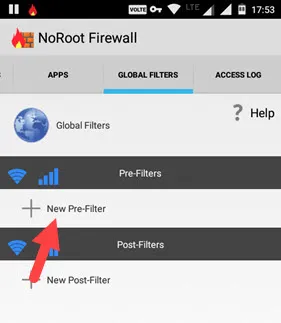
이제 “주소” 필드에 IP 주소를 입력하고 “포트” 필드에서 “*”를 선택합니다. “X”가 표시될 때까지 WiFi 아이콘과 셀룰러 데이터 아이콘 옆의 확인란을 탭하고 “확인” 버튼을 탭합니다.
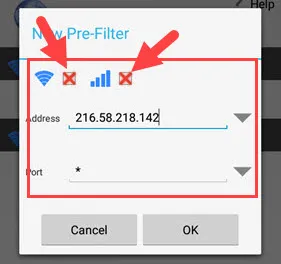
여기까지입니다. 이 시점부터 차단하기로 선택한 웹사이트는 더 이상 어떤 앱으로도 액세스할 수 없습니다. 웹사이트에 여러 IP 주소가 있는 경우 와일드카드 항목을 사용하여 해당 웹사이트를 차단할 수 있습니다. 와일드카드 항목을 사용할 때의 모습은 다음과 같습니다. 보시다시피 숫자를 “*”로 대체했습니다.
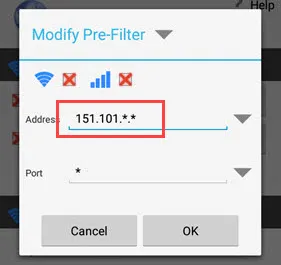
강력한 앱이기 때문에 NoRoot 방화벽을 탐색하고 다양한 옵션을 실험해 보세요. 모든 옵션을 활용하면 앱이 설치된 모든 앱의 인터넷 사용을 강력하게 제어할 수 있습니다.
지금은 여기까지이며 도움이 되었기를 바랍니다. 위의 VPN 기반 호스트 파일 편집기 앱 사용에 대한 생각과 경험을 아래에 댓글로 공유하십시오.
